はじめに
今回は、Stable Diffusionを操作するための強力なツール「ComfyUI」と、その上で動作する画像生成AI「Flux.1」の導入方法をご紹介します。複雑に見えるかもしれませんが、一緒に順を追って進めていけば、きっと皆さんも素晴らしい画像を生成できるようになりますよ。
ComfyUIとは
ComfyUIは、Stable Diffusionを使いやすくするためのインターフェースです。その特徴は以下の通りです:
1. ノードベースのUI: 各処理をブロックのように配置し、線でつなぐことで、直感的に操作できます。
2. 柔軟なモデル管理: モデルやVAE、LoRAなどのファイルを他のツールと共有可能。
3. カスタマイズ可能な保存設定: 生成画像の保存先やファイル名のフォーマットを自由に設定できます。
ComfyUIのインストール手順
1. 環境準備
まずは、適切な環境を整えましょう。
– Pythonのバージョン3.10をインストールします。
– GitHubからComfyUIのリポジトリをクローンします。
– 仮想環境を作成し、アクティベートします。
python -m venv ComfyUI
source ComfyUI/bin/activate # Windowsの場合: ComfyUI\Scripts\activate2. 依存関係のインストール
必要なライブラリをインストールします。
pip install -r requirements.txt3. PyTorchとCUDAの設定
a.現在のCUDAバージョンを確認:
GPUを使用する場合、PyTorchとCUDAの適切なバージョンをインストールする必要があります。
nvcc --versionb.対応するPyTorchバージョンをインストール:
pip install torch torchvision torchaudio --index-url https://download.pytorch.org/whl/cu117注: CUDAのバージョンに合わせて、URLの末尾(cu117)を適宜変更してください。
c.インストールの確認:
import torch
print(torch.cuda.is_available()) # Trueが表示されればOK4. 必要なファイルの配置
Flux.1を動作させるために、以下のファイルを適切なフォルダに配置します:
– `ComfyUI/models/unet/`: flux1-dev.safetensors または flux1-schnell.safetensors
– `ComfyUI/models/clip/`: clip_l.safetensors と t5xxl_fp16.safetensors(または t5xxl_fp8_e4m3fn.safetensors)
– `ComfyUI/models/vae/`: ae.safetensors
これらのファイルは、Hugging Faceなどからダウンロードできます。
ComfyUIの起動とFlux.1の使用
1. ComfyUIを起動:
python main.py2. ブラウザで `http://localhost:8188` にアクセス
3. [ComfyUI_examples/flux](https://comfyanonymous.github.io/ComfyUI_examples/flux/) から設定画像をダウンロードし、ComfyUIにドラッグ&ドロップしてワークフローをインポート

4. プロンプト欄に希望の内容を入力し、画像生成を開始!
まとめ
ComfyUIとFlux.1の導入は少し手間がかかりますが、一度設定してしまえば、直感的なインターフェースで高品質な画像生成を楽しむことができます。ぜひ、自分だけの素晴らしい作品を生み出してみてください!
ComfyUIの導入は、一筋縄ではいきませんでした。最初は簡単だと思っていたportable versionで躓き、結局は手動インストールに挑戦することに・・・
PyTorchとCUDAのバージョンの相性もかなりシビアなので適当にインストールしていたらエラーで前に進めなくなっちゃいました
自分のマシンに合った環境のインストールが大事です!!
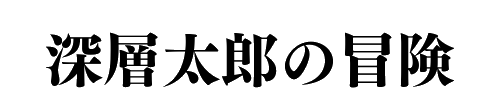



コメント